Креирање транспарентне позадине у Паинт.НЕТ
Бесплатан програм Паинт.НЕТ Она нема толико могућности као и многе друге графички уређаји . Међутим, без икаквих напора може се направити транспарентна позадина на слици уз помоћ.
Садржај
Начини стварања транспарентне позадине у Паинт.НЕТ
Дакле, потребан вам је одређени објект на слици да бисте имали провидну позадину уместо постојеће. Сва метода имају сличан принцип: подручја слике која морају бити транспарентна једноставно су избрисана. Али узимајући у обзир карактеристике изворне позадине, мораће се користити различити алати Паинт.НЕТ.
Метод 1: Додјела са "Магиц Ванд"
Озадје које ћете избрисати би требало да буде изабран тако да главни утисак не утиче на главни садржај. Ако говоримо о слици са бијелом или једним позадином, без различитих елемената, онда можете користити алатку Магиц Ванд .
- Отворите жељену слику и кликните на "Магиц ванд" на траци са алаткама.
- Да бисте изабрали позадину, само кликните на њега. Видећете карактеристичну шаблону дуж ивица главног објекта. Пажљиво проучите одабрану област. На пример, у нашем случају, "Магиц Ванд" је заплијенио неколико места на шољици.
- На неким сликама, позадина се може гледати унутар главног садржаја и одмах се не истиче. Ово се десило са белом позадином унутар дршке наше кугле. Да бисте је додали у област за селекцију, кликните на дугме Мерење и кликните на жељено подручје.
- Када се изабере све што би требало постати транспарентно, кликните на Уреди и Обриши селекцију , или можете једноставно притиснути дугме Дел .
- Остаје да сачувате резултат вашег рада. Кликните на "Филе" и "Саве Ас . "
- Да бисте одржали транспарентност, важно је да снимите слику у формату "ГИФ" или "ПНГ" , а други је пожељнији.
- Све вредности се могу оставити подразумевано. Кликните ОК .
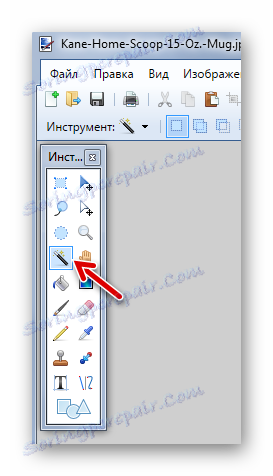
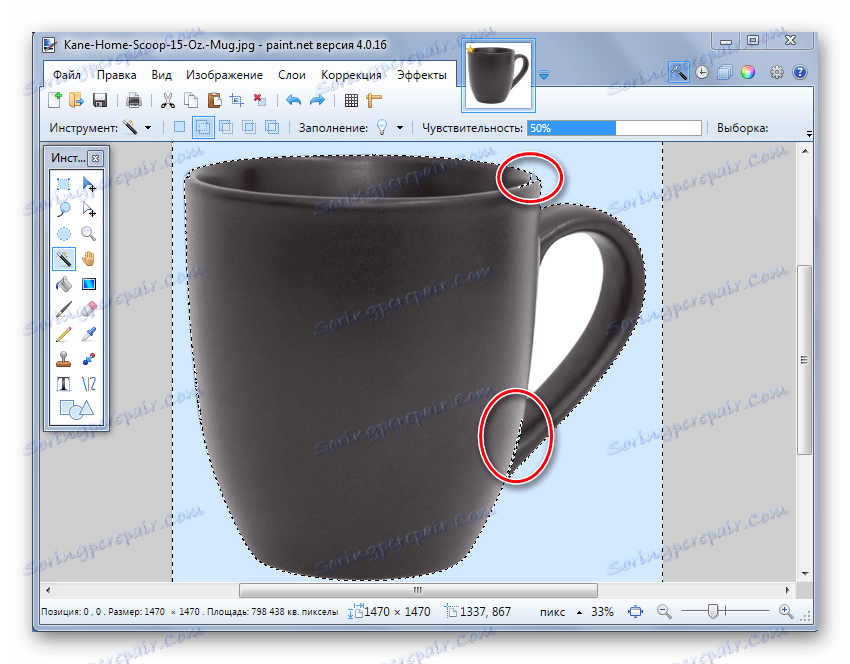
У том случају, потребно је мало смањити осјетљивост док се ситуација не исправи.
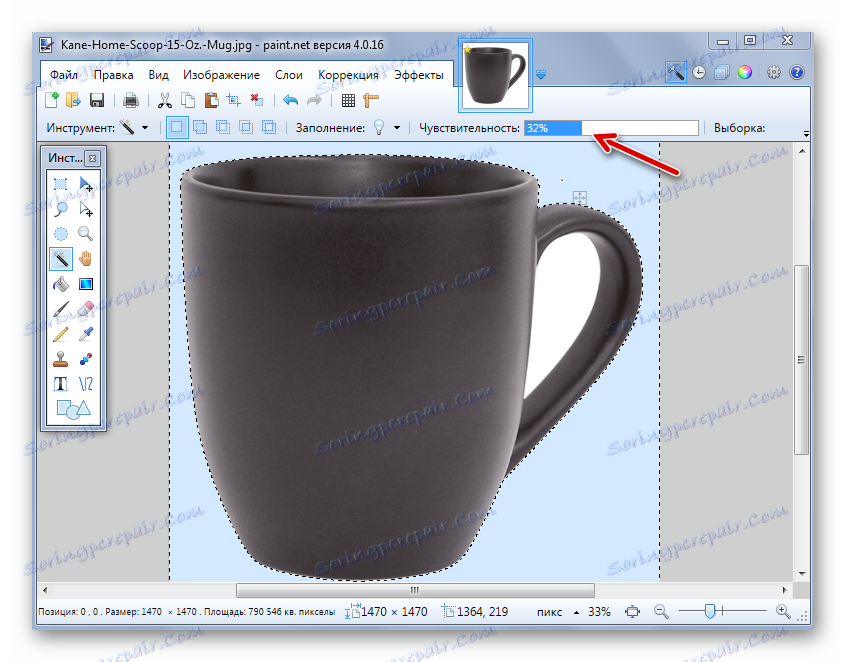
Као што видите, сада матрица пролази тачно на ивицама шоље. Ако "Магиц Ванд" напротив остави комаде позадине око главног објекта, онда можете покушати повећати осетљивост.
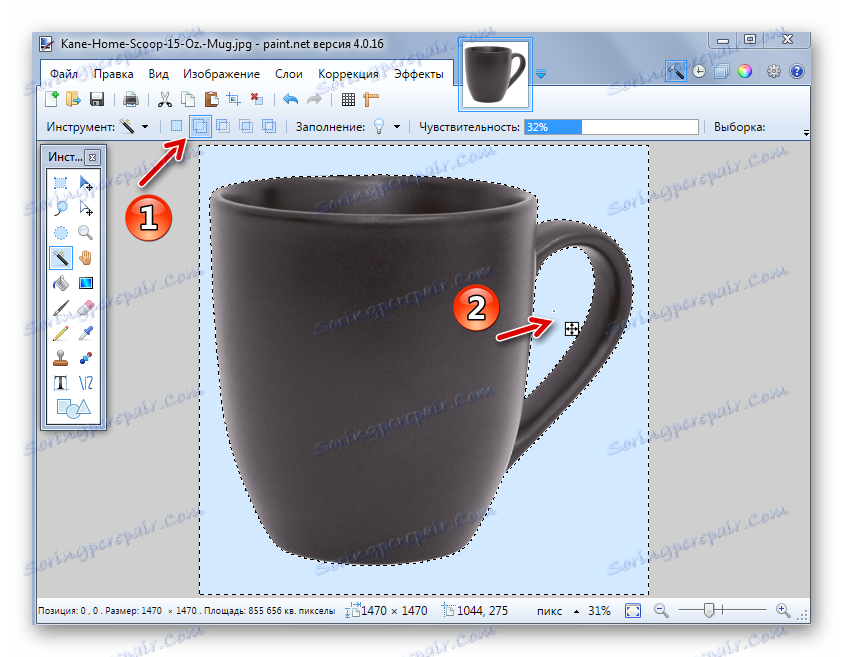
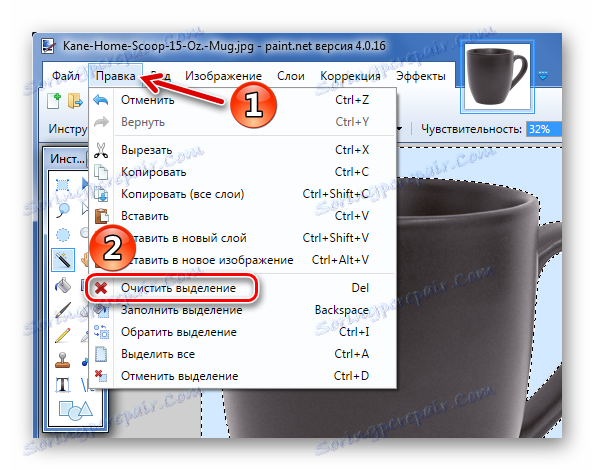
Као резултат, добијате позадину у облику шаховске табле - тако да је транспарентност визуелно представљена. Ако приметите да се нешто неправилно испоставило, увек можете поништити акцију тако што ћете кликнути на одговарајуће дугме и поправити недостатке.

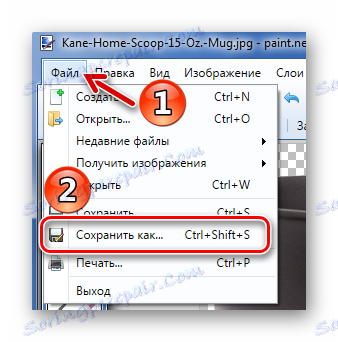
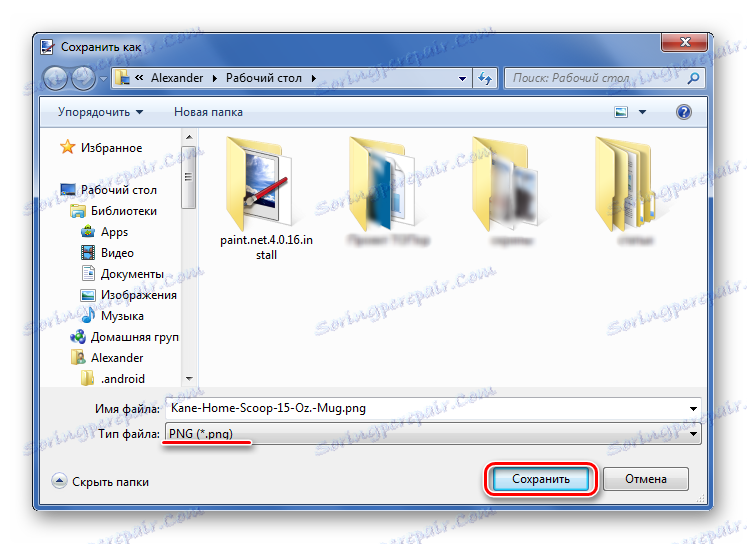
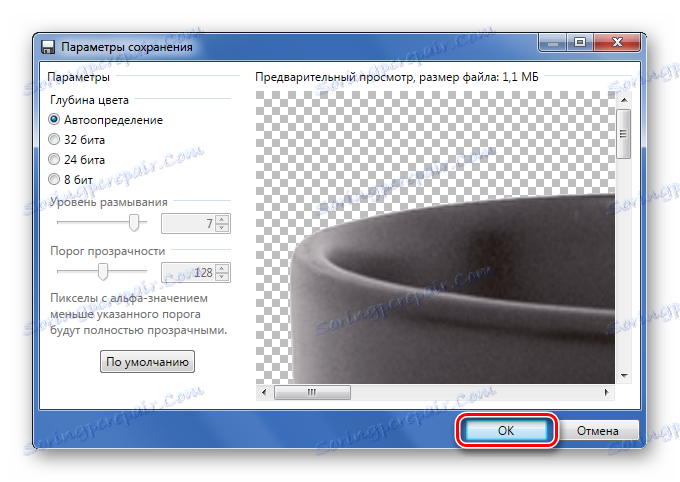
Метод 2: Исецање одабиром
Ако говоримо о слици са различитим позадинама које Магиц Ванд не може да савлада, али главни објекат је више или мање хомогени, можемо га одабрати и прекинути све остало.
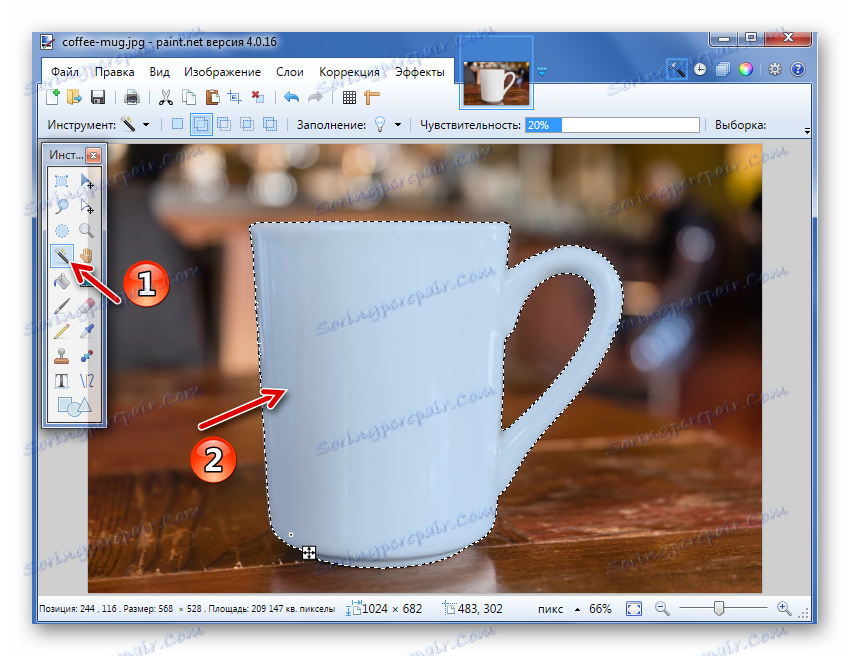
Ако је потребно, подесите осетљивост. Када је све потребно, истакнуто, само кликните на дугме "Цроп би Селецтион" .

Као резултат, све што није било део подручја селекције биће избрисано и замењено транспарентном позадином. Остаје само да се слика чува у формату "ПНГ" .
Метод 3: Алокација помоћу Ласса
Ова опција је корисна ако се бавите хетерогеном позадином и истим основним објектом који Магиц Магиц не може ухватити.
- Изаберите алат Лассо . Поставите курсор на ивицу жељеног елемента, држите леви тастер миша и нацртајте га што је могуће глатко.
- Неуједначене ивице могу се исправити помоћу "Магиц Ванд" -а . Ако жељени део није изабран, користите комбиновани режим.
- Кликните на "обрезивање по селекцији" на исти начин као и претходни.
- Ако негде постоје неправилности, можете их побољшати помоћу "Магиц Ванд" и избришите или само користите "Ерасер" .
- Сачувај у "ПНГ" .
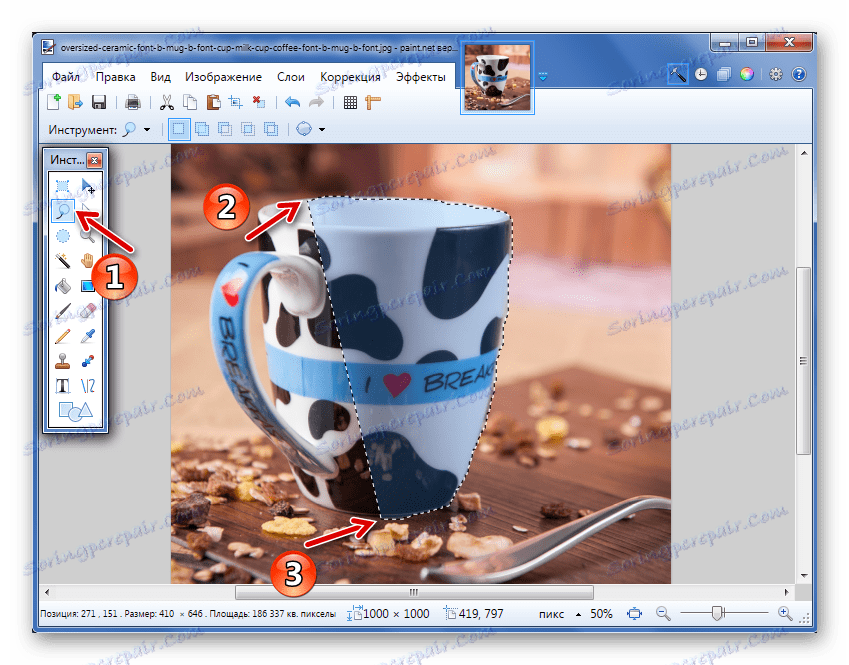
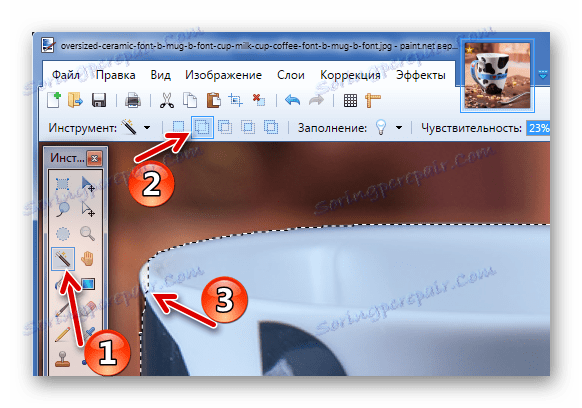
Или режим "Умањење" за позадину коју је снимио "Лассо" .

Не заборавите то за такве мале измене, боље је ставити мало осјетљивости на Магиц Ванд .
Ови једноставни методи за стварање транспарентне позадине на слици могу се користити у програму Паинт.НЕТ. Све што вам треба је могућност пребацивања између различитих алата и бриге приликом одабира ивица жељеног објекта.